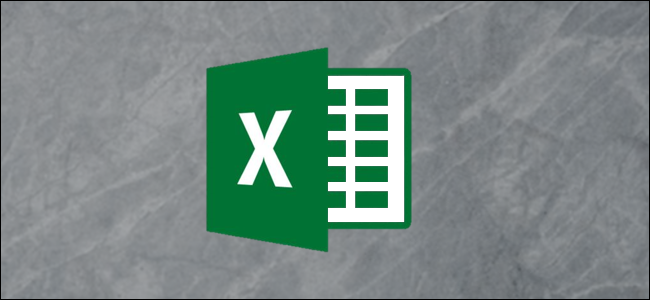
RECHERCHEV est l’une des fonctions les plus connues d’Excel. Vous l’utiliserez généralement pour rechercher des correspondances exactes, telles que l’ID de produits ou de clients, mais dans cet article, nous allons explorer comment utiliser RECHERCHEV avec une plage de valeurs.
Exemple un: Utilisation de RECHERCHEV pour attribuer des notes alphabétiques aux notes d’examen
À titre d’exemple, disons que nous avons une liste de notes d’examen et que nous voulons attribuer une note à chaque note. Dans notre tableau, la colonne A montre les résultats réels des examens et la colonne B sera utilisée pour montrer les notes que nous calculons. Nous avons également créé un tableau à droite (les colonnes D et E) qui montre le score nécessaire pour obtenir chaque note de lettre.

Avec RECHERCHEV, nous pouvons utiliser les valeurs de plage de la colonne D pour attribuer les notes alphabétiques de la colonne E à tous les scores d’examen réels.
La formule RECHERCHEV
Avant de commencer à appliquer la formule à notre exemple, rappelons rapidement la syntaxe VLOOKUP:
=VLOOKUP(lookup_value, table_array, col_index_num, range_lookup)
Dans cette formule, les variables fonctionnent comme ceci:
- lookup_value: Il s’agit de la valeur que vous recherchez. Pour nous, il s’agit du score de la colonne A, en commençant par la cellule A2.
- table_array: Ceci est souvent appelé officieusement la table de recherche. Pour nous, il s’agit du tableau contenant les scores et les notes associées (fourchette D2: E7).
- col_index_num: C’est le numéro de la colonne où les résultats seront placés. Dans notre exemple, il s’agit de la colonne B, mais comme la commande RECHERCHEV nécessite un nombre, il s’agit de la colonne 2.
- range_lookup> Il s’agit d’une question à valeur logique, la réponse est donc vraie ou fausse. Effectuez-vous une recherche de plage? Pour nous, la réponse est oui (ou «VRAI» en termes RECHERCHEV).
La formule complétée de notre exemple est indiquée ci-dessous:
=VLOOKUP(A2,$D$2:$E$7,2,TRUE)

Le tableau de tableau a été corrigé pour empêcher sa modification lorsque la formule est copiée dans les cellules de la colonne B.
Quelque chose dont il faut faire attention
Lorsque vous recherchez des plages avec RECHERCHEV, il est essentiel que la première colonne du tableau de table (colonne D dans ce scénario) soit triée par ordre croissant. La formule repose sur cet ordre pour placer la valeur de recherche dans la plage correcte.
Vous trouverez ci-dessous une image des résultats que nous obtiendrions si nous triions le tableau du tableau par lettre de note plutôt que par score.
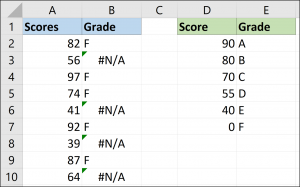
Il est important d’être clair que l’ordre n’est essentiel que pour les recherches de plage. Lorsque vous mettez False à la fin d’une fonction RECHERCHEV, l’ordre n’est pas si important.
Exemple deux: offrir une remise en fonction des dépenses d’un client
Dans cet exemple, nous avons des données sur les ventes. Nous aimerions offrir une remise sur le montant des ventes, et le pourcentage de cette remise dépend du montant dépensé.
Une table de consultation (colonnes D et E) contient les remises pour chaque tranche de dépenses.

La formule RECHERCHEV ci-dessous peut être utilisée pour renvoyer la remise correcte à partir du tableau.
=VLOOKUP(A2,$D$2:$E$7,2,TRUE)
Cet exemple est intéressant car on peut l’utiliser dans une formule pour soustraire la remise.
Vous verrez souvent des utilisateurs d’Excel écrire des formules compliquées pour ce type de logique conditionnelle, mais cette RECHERCHEV fournit un moyen concis d’y parvenir.
Ci-dessous, la RECHERCHEV est ajoutée à une formule pour soustraire la remise retournée du montant des ventes dans la colonne A.
=A2-A2*VLOOKUP(A2,$D$2:$E$7,2,TRUE)
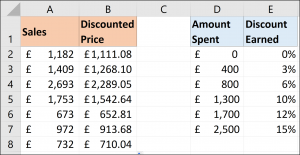
RECHERCHEV n’est pas seulement utile pour rechercher des enregistrements spécifiques tels que des employés et des produits. Il est plus polyvalent que beaucoup de gens ne le savent, et le faire revenir d’une gamme de valeurs en est un exemple. Vous pouvez également l’utiliser comme alternative à des formules autrement compliquées.


